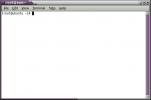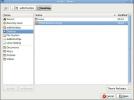लिनक्स पर फ्लैटपैक अनुमतियों का प्रबंधन कैसे करें
फ्लैट्सियल एक रोमांचक एप्लिकेशन है जो किसी भी लिनक्स उपयोगकर्ता को फ्लैटपैक एप्लिकेशन अनुमतियों का प्रबंधन करने की अनुमति देता है। यह एक उत्कृष्ट उपकरण है जो लिनक्स उपयोगकर्ताओं को अपने ऐप्स के नियंत्रण में रखता है, एक ऐसी दुनिया में जहां प्रोग्राम हमारे सिस्टम में अधिक से अधिक पहुंच के लिए पूछते हैं।
इस गाइड में, हम फ़्लैटसेल को स्थापित करने के बारे में अधिक जानकारी प्राप्त करेंगे। हम आपको यह भी दिखाएंगे कि अपने पसंदीदा फ़्लैटपैक ऐप्स की अनुमतियों को प्रबंधित करने के लिए इसका उपयोग कैसे करें।
समतल स्थापित करना
फ़्लैटसील एप्लिकेशन को आपके लिनक्स पीसी पर स्थापित किया जाना चाहिए, इससे पहले कि हम अलग-अलग फ्लैटपैक कार्यक्रमों की अनुमति का प्रबंधन शुरू कर सकें। शुक्र है, फ्लैट्सियल टूल फ्लैथब ऐप स्टोर में है और इसे स्थापित करना काफी आसान है। स्रोत कोड भी उपलब्ध है, और इसे संकलित करने के निर्देश बहुत सीधे हैं।
अपने लिनक्स कंप्यूटर पर फ्लैट्सियल की स्थापना शुरू करने के लिए, एक टर्मिनल विंडो को दबाकर खोलें Ctrl + Alt + T या Ctrl + Shift + T कीबोर्ड पर। फिर, नीचे दिए गए स्थापना निर्देशों का पालन करें जो आपके द्वारा पसंद किए जाने वाले सेटअप विधि के अनुरूप हों।
फ्लैथब के माध्यम से स्थापना
फ्लैथब एप्लिकेशन स्टोर के माध्यम से फ्लैट्सियल की स्थापना सबसे अच्छा तरीका है, क्योंकि संकलन करने के लिए कोई स्रोत कोड नहीं है, और ऐप सीधे बॉक्स से बाहर काम करता है। स्थापना शुरू करने के लिए, आपको अपने लिनक्स कंप्यूटर पर फ्लैटपैक रनटाइम स्थापित करना होगा।
फ्लैटपैक रनटाइम आसानी से कमांड लाइन के माध्यम से लोकप्रिय लिनक्स ऑपरेटिंग सिस्टम के बहुमत पर स्थापित किया जाता है। इसे अपनी मशीन पर सेट करने के लिए, “फ्लैटपैक” पैकेज खोजें। फिर, जिस तरह से आप आमतौर पर पैकेज स्थापित करते हैं, उसे स्थापित करें। वैकल्पिक रूप से, यदि आपके पास अपने लिनक्स सिस्टम पर फ्लैटपैक स्थापित करने के मुद्दे हैं, फ्लैटपैक काम करने के तरीके के बारे में हमारे गहन गाइड का पालन करें.
जब फ्लैटपैक रनटाइम ऊपर और चल रहा है, तो आपको फ्लैथब ऐप स्टोर की सदस्यता लेनी चाहिए। ऐसा करने के लिए, का उपयोग करें फ्लैटपैक रिमोट-ऐड नीचे कमान।
सुडोल फ्लैटपैक रिमोट-ऐड -इफ़-नॉट-फ़्लैटब https://flathub.org/repo/flathub.flatpakrepo
अपने लिनक्स सिस्टम पर फ्लैथब ऐप स्टोर स्थापित करने के बाद, आप आसानी से फ्लैट्सियल प्रोग्राम को स्थापित कर पाएंगे flatpak स्थापित करें नीचे कमान। ध्यान रखें कि इस प्रोग्राम को स्थापित करने का मतलब विभिन्न रनटाइम लाइब्रेरी और पैकेजों को स्थापित करना है, जिनकी आवश्यकता है।
sudo flatpak install फ्लैथब com.github.tchx84.Flatseal -y
एक बार ऊपर चल रही कमांड समाप्त हो जाने के बाद, आपके फ़्लिपसेक के फ़्लैटपैक संस्करण आपके लिनक्स पीसी पर उपयोग करने के लिए तैयार हो जाएंगे। एप्लिकेशन को शुरू करने के लिए, अपने ऐप मेनू में "फ़्लैटसील" देखें। या, टर्मिनल विंडो में नीचे दिए गए निष्पादन कमांड को चलाएं।
समतल रन। com .github.tchx84.Flatseal
स्रोत के माध्यम से स्थापना
एप्स को काम करने के लिए फ्लैट्सियल का फ्लैटपैक रिलीज एक शानदार तरीका है। हालांकि, यदि आप कोड के साथ टिंकर करना चाहते हैं, तो आपको स्रोत से निर्माण करना होगा। ऐसे।
चरण 1: के माध्यम से स्रोत कोड डाउनलोड करें गिट क्लोन आदेश।
गिट क्लोन https://github.com/tchx84/Flatseal.git
चरण 2: अपने टर्मिनल सत्र को "फ़्लैटसील" फ़ोल्डर में ले जाएँ सीडी आदेश।
सीडी चौड़ी
चरण 3: उपयोग flatpak निर्माता प्रोग्राम को संकलित करने के लिए कमांड।
flatpak-buildder --force-clean --repo = repo build com.github.tchx84.Flatsk.son
चरण 4: चलाएं फ्लैटपैक बिल्ड-बंडल भवन को समाप्त करने की आज्ञा।
फ्लैटपैक बिल्ड-बंडल रेपो फ्लैट्सियल.फ्लैटपैक com.github.tchx84.Flatseal
चरण 5: के साथ फ्लैट्सियल प्रोग्राम स्थापित करें flatpak स्थापित करें.
फ़्लैटपैक flatseal.flatpak स्थापित करें
फ्लैट्सियल के साथ फ्लैटपैक अनुमतियों का प्रबंधन
अब जब आपके लिनक्स पीसी पर फ्लैट्सियल एप्लिकेशन इंस्टॉल हो गया है, तो हम इसका उपयोग फ्लैट्स की अनुमतियों को नियंत्रित करने के लिए कर सकते हैं विभिन्न सपाट आवेदन अपने सिस्टम पर सेट करें।
प्रारंभ करने के लिए, अपने ऐप्पल मेनू में "फ़्लैटसील" की खोज करके, या इसे नीचे दिए गए रन कमांड के माध्यम से खोज कर अपने लिनक्स पीसी (यदि यह पहले से खुला नहीं है) पर फ्लैसिबल एप्लिकेशन लॉन्च करें।
समतल रन। com .github.tchx84.Flatseal
एप्लिकेशन खुलने के साथ, नीचे दिए गए चरण-दर-चरण निर्देशों का पालन करें, यह जानने के लिए कि लिनक्स में फ़्लैटपैक ऐप्स की अनुमति कैसे प्रबंधित करें।
चरण 1: बाईं ओर के फ्लैट्सियल ऐप में साइड-बार का पता लगाएँ, और उस ऐप को खोजें जिसे आप प्रबंधित करना चाहते हैं। जब आपको अपना ऐप मिल जाए, तो प्रोग्राम के अंदर उसकी सेटिंग खोलने के लिए माउस से उस पर क्लिक करें।
चरण 2: जैसे ही आप अपने ऐप को फ़्लैटसील पर क्लिक करते हैं, ऐप की सभी अनुमतियां मुख्य ऐप में लोड हो जाएंगी। के माध्यम से स्क्रॉल करें और उन्हें देखें।
चरण 3: जब आपको ऐसी अनुमतियाँ मिल जाती हैं जिन्हें आप बंद करना चाहते हैं, तो स्लाइडर पर क्लिक करें और स्लाइडर को चालू से बंद पर बदलें। आपको पता होगा कि जब स्लाइडर अब नीला रंग नहीं दिखाता है, तो अनुमति बंद कर दी गई है। चेतावनी दी जाती है कि किसी ऐप के लिए आवश्यक अनुमतियों को बंद करने से यह काम करना बंद कर सकता है, या एक त्रुटि दिखा सकता है।

चरण 4: अनुमति सूची देखें और उस किसी भी अनुमति को चालू करें जिसे आप चाहते हैं कि ऐप का उपयोग हो। हालांकि, चेतावनी दी हो! उन अनुमतियों को सक्षम करना जो आपको समझ में नहीं आती हैं, बहुत खतरनाक हो सकती हैं! यदि आप सुनिश्चित हैं कि वे क्या करते हैं तो केवल फ्लैटपैक ऐप अनुमतियों को चालू करें!

अपने ऐप में अनुमतियों के साथ गड़बड़ करने के बाद, इसे लॉन्च करें, और आप किए गए परिवर्तनों को देखेंगे। ध्यान रखें कि आप किसी भी फ़्लैटपैक ऐप के लिए अनुमति परिवर्तन को फ़्लैटसील में चुनकर, और स्क्रीन के शीर्ष पर "रीसेट" बटन पर क्लिक करके वापस कर सकते हैं।
खोज
हाल के पोस्ट
उबंटू लिनक्स में 10 सबसे आम तौर पर उपयोग किए जाने वाले कीबोर्ड हॉटकी
उबंटू अन्य लिनक्स डिस्ट्रोस के साथ तुलना करने पर उपयोगकर्ताओं के लि...
उबंटू लिनक्स में थीम कैसे स्थापित करें और बदलें
यदि आप अपने ऑपरेटिंग सिस्टम के वर्तमान स्वरूप और अनुभव से ऊब चुके ह...
लिनक्स कंप्यूटर होस्टनाम कैसे बदलें
लिनक्स, बीएसडी और अन्य जैसे यूनिक्स जैसी ऑपरेटिंग सिस्टम, एक दूसरे ...